本文主要介紹vscode在工作中常用的快捷鍵及插件�,目標在于提高工作效率
本文的快捷鍵是基于mac的,windows下的快捷鍵放在括號里 Cmd+Shift+P(win Ctrl+Shift+P)
[TOC]
零����、快速入門
有經驗的可以跳過快速入門或者大致瀏覽一遍
1. 命令面板
命令面板是vscode快捷鍵的主要交互界面�����,可以使用f1或者Cmd+Shift+P(win Ctrl+Shift+P)打開�。
在命令面板中你可以輸入命令進行搜索(中英文都可以)���,然后執(zhí)行���。
命名面板中可以執(zhí)行各種命令,包括編輯器自帶的功能和插件提供的功能�。
所以一定要記住它的快捷鍵Cmd+Shift+P
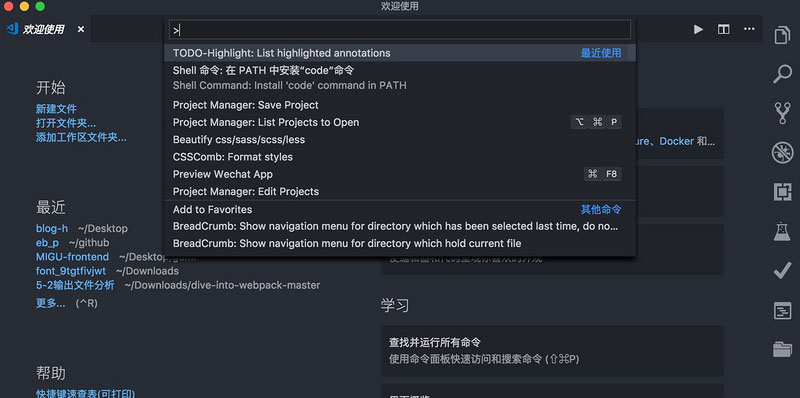
2. 界面介紹
剛上手使用vscode時,建議要先把它當做一個文件編輯器(可以打字然后保存)��,等到有了一定經驗再去熟悉那些快捷鍵
先來熟悉一下界面及快捷命令(不用記)
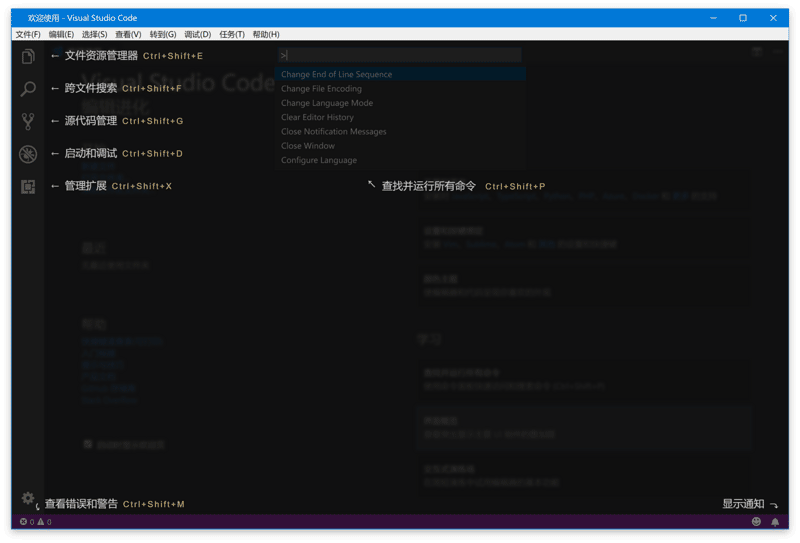
3. 在命令行中使用vscode
如果你是 Windows用戶�,安裝并重啟系統(tǒng)后,你就可以在命令行中使用 code 或者 code-insiders了����,如果你希望立刻而不是等待重啟后使用,可以將 VS Code 的安裝目錄添加到系統(tǒng)環(huán)境變量 PATH中
如果你是mac用戶����,安裝后打開命名面板Cmd+Shift+P,搜索shell命令,點擊在PAth中安裝code命令��,然后重啟終端就ok了
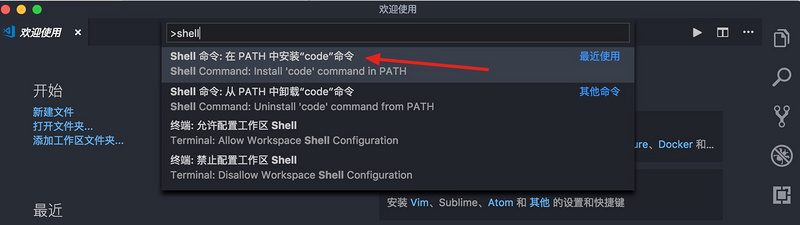
最基礎的使用就是使用code命令打開文件或文件夾
code 文件夾地址,vscode 就會在新窗口中打開該文件夾
如果你希望在已經打開的窗口打開文件���,可以使用-r參數
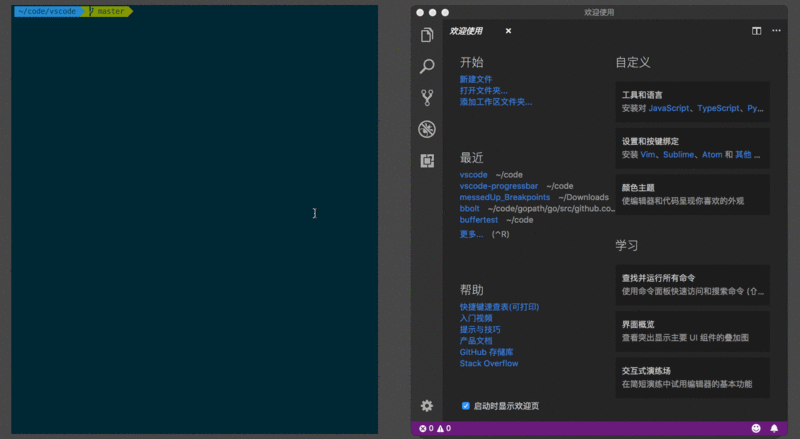
vscode命令還有其他功能,比如文件比較����,打開文件跳轉到指定的行和列,如有需要自行百度:bowing_woman:
注意:
在繼續(xù)看文章之前記住記住打開命令面板的快捷鍵Cmd+shift+P(win下是Ctrl+shift+p)
一���、代碼編輯
windows下的快捷鍵放在括號里
光標的移動基礎 移動到行首 Cmd+左方向鍵 (win Home) 移動到行尾 Cmd+右方向鍵 (win End) 移動到文檔的開頭和末尾 Cmd+上下方向鍵 (win Ctrl+Home/End)在花括號{}左邊右邊之間跳轉 Cmd+Shift+ (win Ctrl+Shift+) 進階 回到上一個光標的位置�,Cmd+U(win Ctrl+U) 非常有用���,有時候vue文件���,你改了html,需要去下面改js���,改完js又需要回去����,這時候Cmd+U直接回在不同的文件之間回到上一個光標的位置 Control+- (win 沒測試����,不知道),你改了a文件�����,改了b文件之后想回到a文件繼續(xù)編輯����,mac使用controls+- 文本選擇 你只需要多按一個shift鍵就可以在光標移動的時候選中文本選中單詞 Cmd+D 下面要講的多光標也會講到Cmd+D 對于代碼塊的選擇沒有快捷鍵,可以使用cmd+shift+p打開命令面板���,輸入選擇括號所有內容,待會說下如何添加快捷鍵
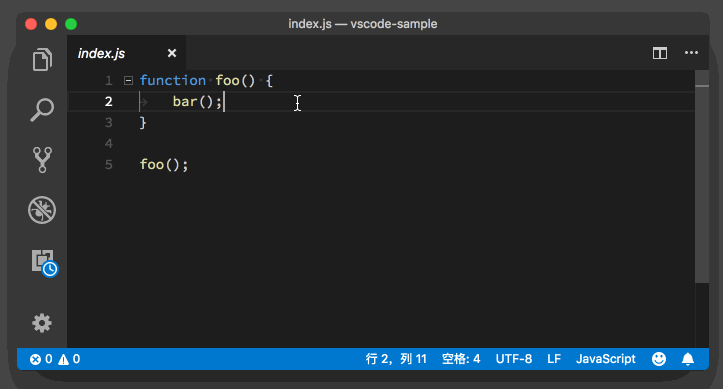
刪除 你可以選中了代碼之后再刪除��,再按Backpack(是backpack嗎)或者delete刪除,但是那樣做太low了所以��,最Geek的刪除方式是Cmd+Shift+K (win Ctrl+Shift+K),想刪多少刪多少���,當前你可以使用ctrl+x剪切,效果一樣的
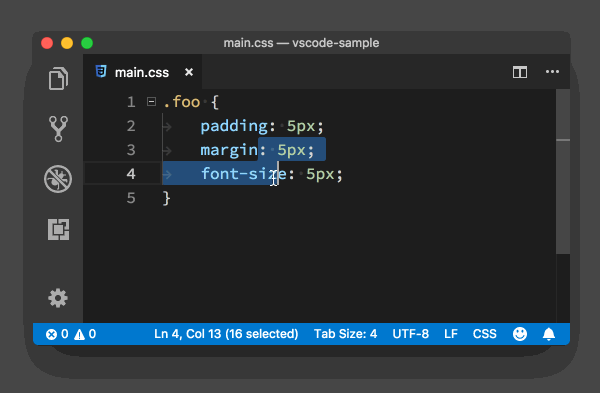
代碼移動 Option+上下方向鍵(win Alt+上下)
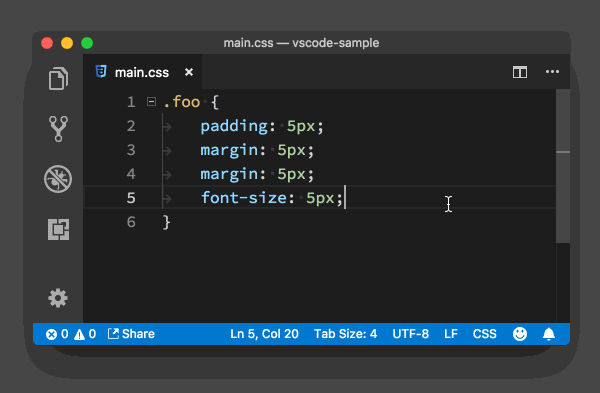
代碼移動的同時按住shift就可以實現代碼復制 Option+Shift+上下 添加注釋
添加注釋
注釋有兩種形式�����,單行注釋和塊注釋(在js中��,單行注釋//,塊注釋/**/)
單行注釋 Cmd+/ (win Ctrl +/)塊注釋 Option+Shift+A
注意:不同語言使用的注釋不同
二、代碼格式代碼格式化
對整個文檔進行格式化:Option+Shift+F (win Alt+Shift+F),vscode會根據你使用的語言�,使用不同的插件進行格式化,記得要下載相應格式化的插件對選中代碼進行格式化: Cmd+K Cmk+F win(Ctrl+K Ctrl+F) 代碼縮進 真?zhèn)€文檔進行縮進調節(jié)����,使用Cmd+Shift+P打開命令面板,輸入縮進,然后選擇相應的命令選中代碼縮進調節(jié):Cmd+] Cmd+[ 分別是減小和增加縮進(win 下不知道��,自行百度)
三����、一些小技巧
調整字符的大小寫,選中����,然后在命令面板輸入轉化為大寫或者轉化為小寫
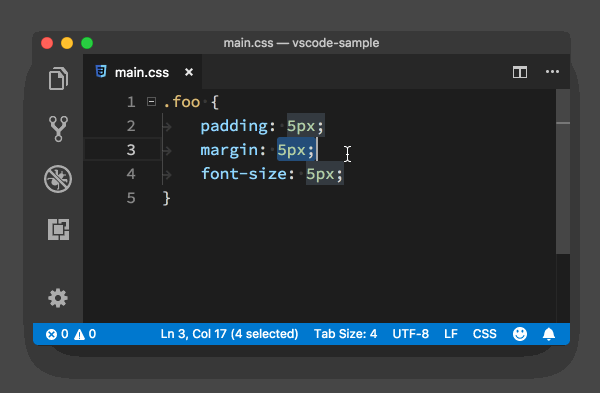
合并代碼行,多行代碼合并為一行���,Cmd+J(win下未綁定)
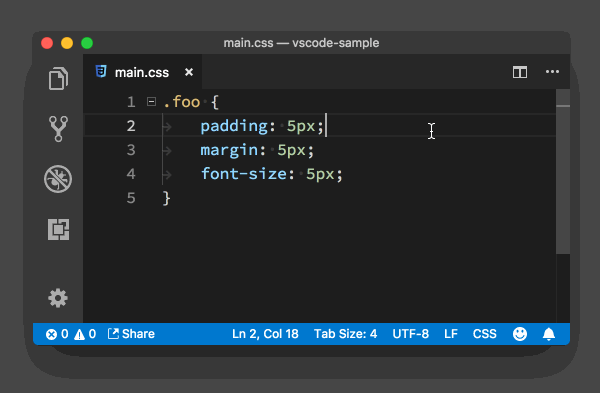
行排序����,將代碼行按照字母順序進行排序����,無快捷鍵��,調出命令面板,輸入按升序排序或者按降序排序
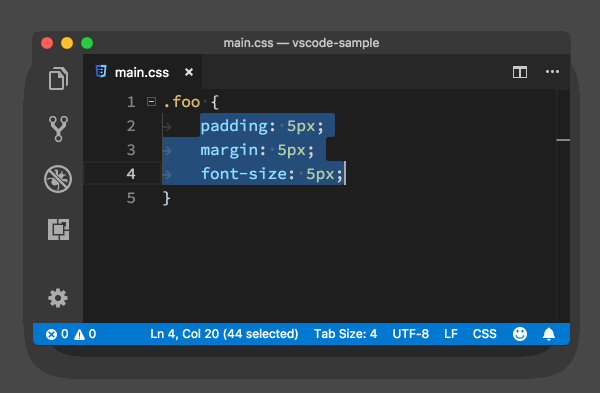
四����、多光標特性使用鼠標:
按住Option(win Alt),然后用鼠標點,鼠標點在哪里哪里就會出現一個光標
注意:有的mac電腦上是按住Cmd�����,然后用鼠標點才可以
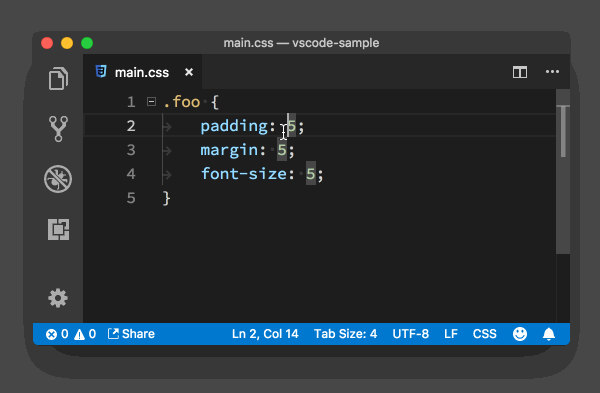
快捷命令 Cmd+D (win Ctrl+D) 第一次按下時�����,它會選中光標附近的單詞��;第二次按下時��,它會找到這個單詞第二次出現的位置�����,創(chuàng)建一個新的光標�����,并且選中它。(注:cmd-k cmd-d 跳過當前的選擇)
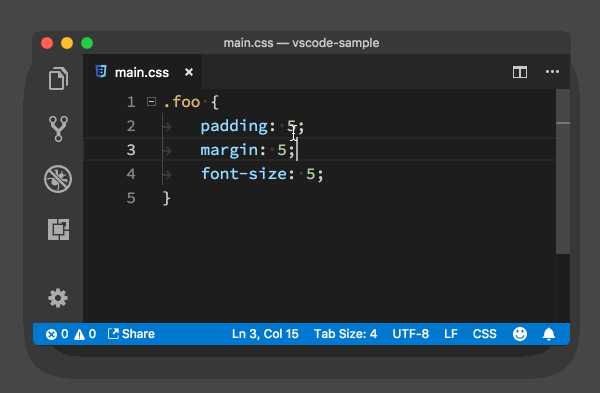
Option+Shift+i (win Alt+Shift+i) 首先你要選中多行代碼���,然后按Option+Shift+i,這樣做的結果是:每一行后面都會多出來一個光標
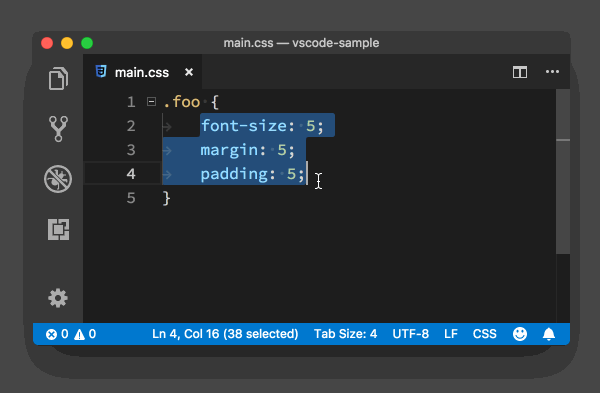
撤銷多光標 使用Esc 撤銷多光標鼠標點一下撤銷
五、快速跳轉(文件���、行����、符號) 快速打開文件
Cmd+P (win Ctrl+P)輸入你要打開的文件名,回車打開
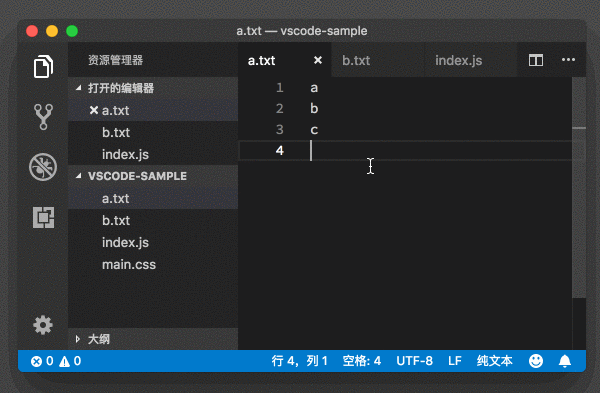
這里有個小技巧����,選中你要打開的文件后�����,按Cmd+Enter,就會在一個新的編輯器窗口打開(窗口管理�����,見下文)
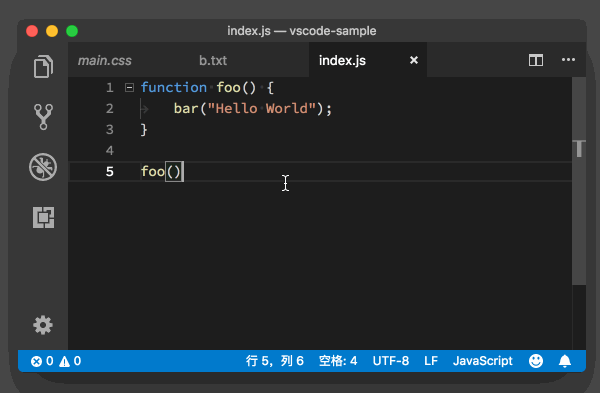
在tab不同的文件間切換�,cmd+shift+[]
行跳轉
加入瀏覽器報了個錯�,錯誤在53行,如何快速跳轉到53行
Ctrl+g 輸入行號
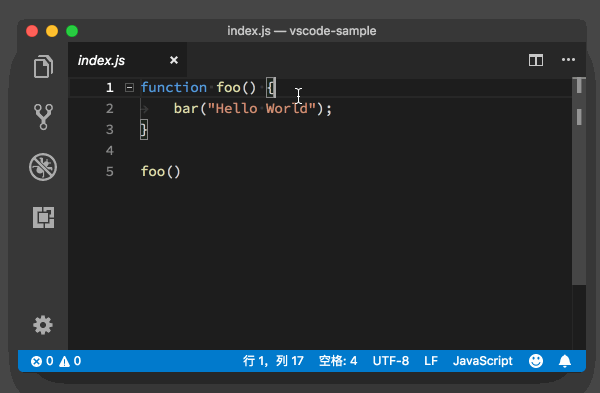
如果你想跳轉到某個文件的某一行�����,你只需要先按下 “Cmd + P”,輸入文件名�����,然后在這之后加上 “:”和指定行號即可�。
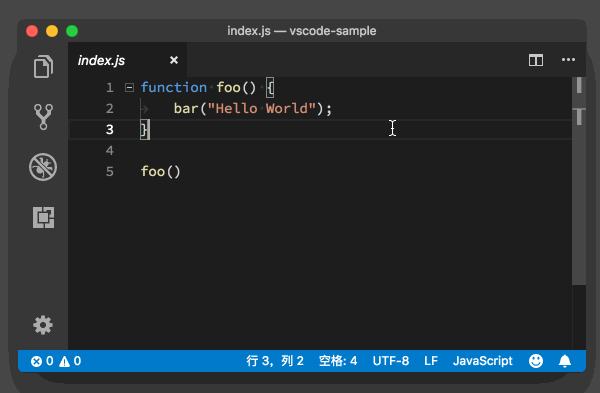
符號跳轉
符號可以是文件名����、函數名,可以是css的類名
Cmd+Shift+O(win Ctrl+Shift+o) 輸入你要跳轉的符號��,回車進行跳轉
win下輸入Ctrl+T�����,可以在不同文件的符號間進行搜索跳轉
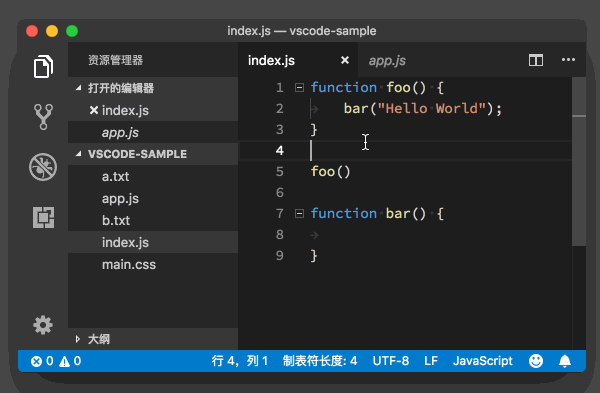
定義(definition)和實現(implementation)處
f12跳到函數的定義處
Cmd+f12(win Ctrl+f12)跳轉到函數的實現處
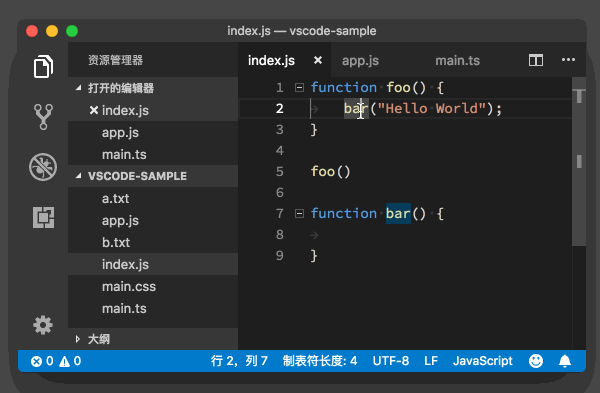
引用跳轉
很多時候�����,除了要知道一個函數或者類的定義和實現以外��,你可能還希望知道它們被誰引用了���,以及在哪里被引用了���。這時你只需要將光標移動到函數或者類上面�,然后按下 Shift + F12�����,VS Code 就會打開一個引用列表和一個內嵌的編輯器�����。在這個引用列表里,你選中某個引用�����,VS Code 就會把這個引用附近的代碼展示在這個內嵌的編輯器里��。
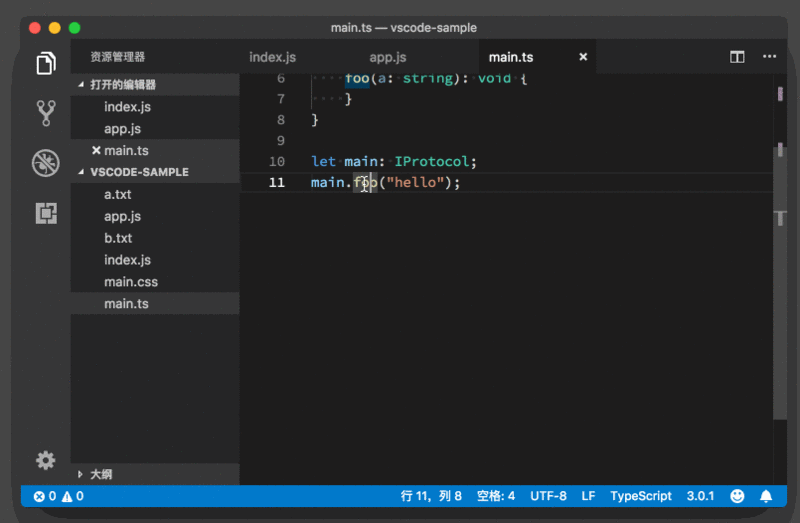
六����、代碼重構
當我們想修改一個函數或者變量的名字時候,我們只需把光標放到函數或者變量名上����,然后按下 F2�����,這樣這個函數或者變量出現的地方就都會被修改。
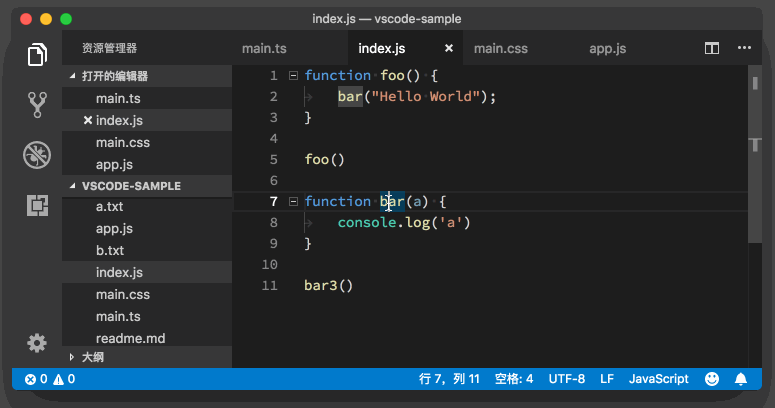
您可能感興趣的文章:- 20個提高開發(fā)效率的VS Code快捷鍵(推薦)
- vscode入門教程之頁面啟動與代碼調試
- Vscode 基礎使用教程大全
- python學習VSCode使用技巧帶你進入高效開發(fā)模式